经验直达:
- excel怎么画xy关系图
- Excel表格中怎么绘制各种类型的关系图
一、excel怎么画xy关系图
如下:
操作设备:戴尔灵越7400
操作系统:Win 10
操作软件:excel2010
1、先打开excel , 以下图中的数据为例来画XY散点图 。
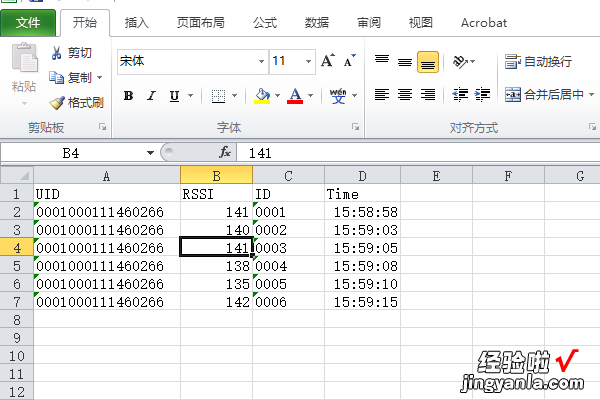
2、点击开始菜单栏上的“插入” , 然后点击“散点图”的下拉三角箭头,继续选择“仅带数据表寄的散点图” 。
【Excel表格中怎么绘制各种类型的关系图 excel怎么画xy关系图】
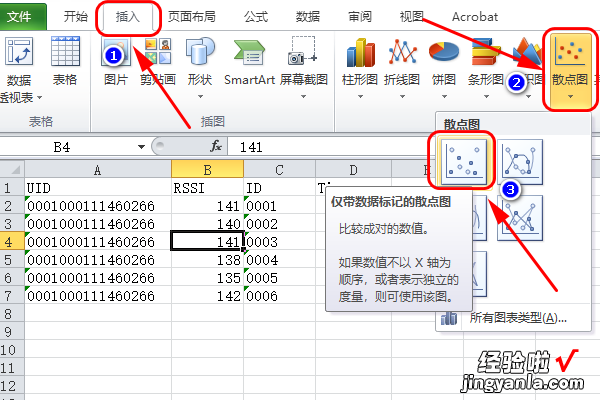
3、就会出现如下图中的散点图 , 但是X轴和Y轴上的数据并不是我们想要表现的数据 。
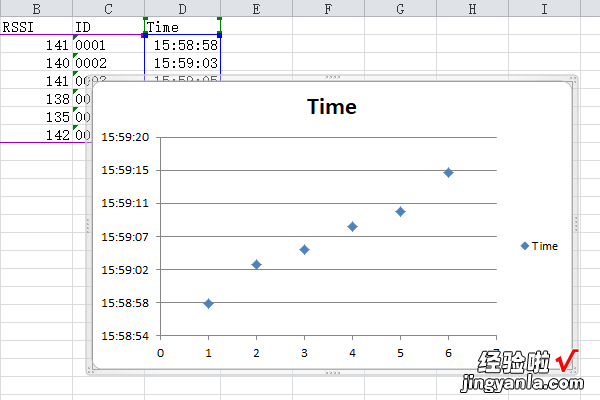
4、在绘图区内点击鼠标右键,然后在跳出来的界面点击“选择数据” 。
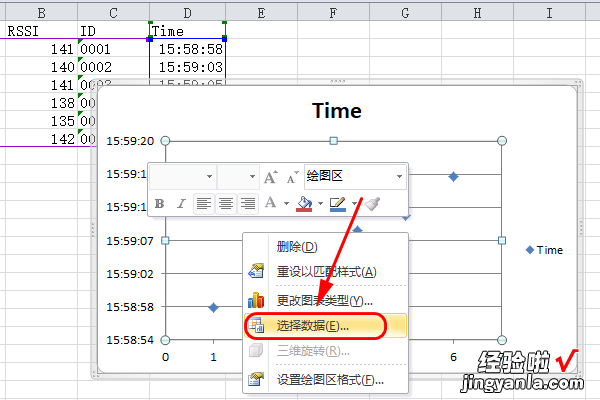
5、在“选择数据源”框内点击“ 编辑” 。
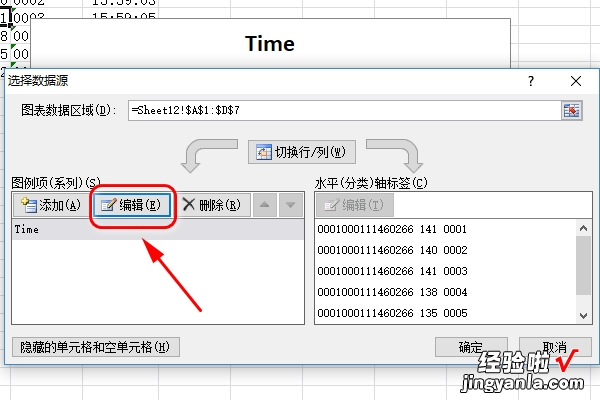
6、然后在“编辑数据系列”界面里面选择数据 , 如下图中,“系列名称”可以修改成自己想要的名称,也可以不改;X轴系列值选择D列“Time”的数据;Y轴系列值选择B列“RSSI”的数据;最后点击“确定” 。
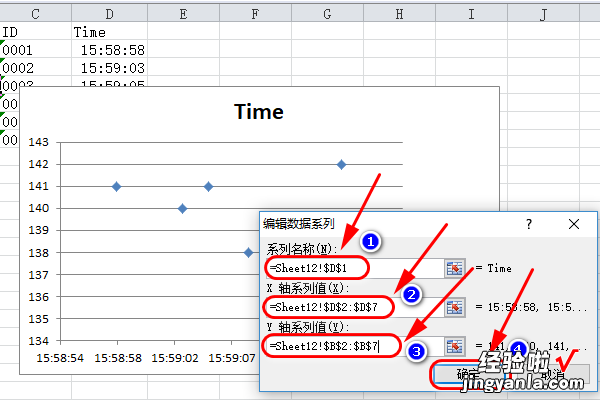
7、继续点击“确定” 。
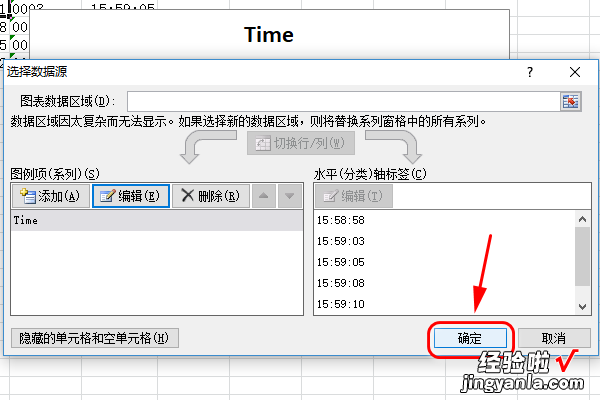
8、最后回到主界面之后可以看到已经得到想要的XY散点图了 。
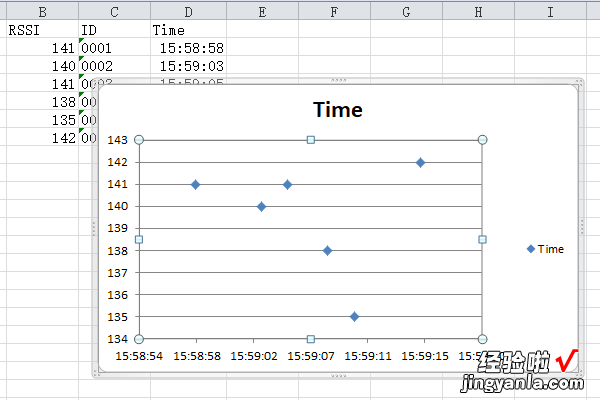
二、Excel表格中怎么绘制各种类型的关系图
在用Excel制作表格时 , 制作好了一个数据表,有时需要使用不同效果的关系图表,这里可以用SmartArt工具 。那么,Excel表中如何使用关系图呢?大家参考以下几步,很快可以在Excel表中使用关系图了 。
1、打开一个Excel的文件 , 选中一个单元格,然后鼠标左键单击菜单【插入】【SmartArt】【关系图】,如下图所示 。
2、鼠标左键选择一个关系图的样式,excel表格中就出现了该关系图,这里选择了(平衡关系图),如下图所示 。
3、鼠标左键选择一个关系图的样式 , excel表格中就出现了该关系图,这里选择了(漏斗图),如下图所示 。
4、鼠标左键选择一个关系图的样式,excel表格中就出现了该关系图,这里选择了(嵌套目标图),如下图所示 。
5、鼠标左键选择一个关系图的样式,excel表格中就出现了该关系图,这里选择了(不定向循环图) , 如下图所示 。
6、鼠标左键选择一个关系图的样式,excel表格中就出现了该关系图 , 这里选择了(基本目标图),如下图所示 。
